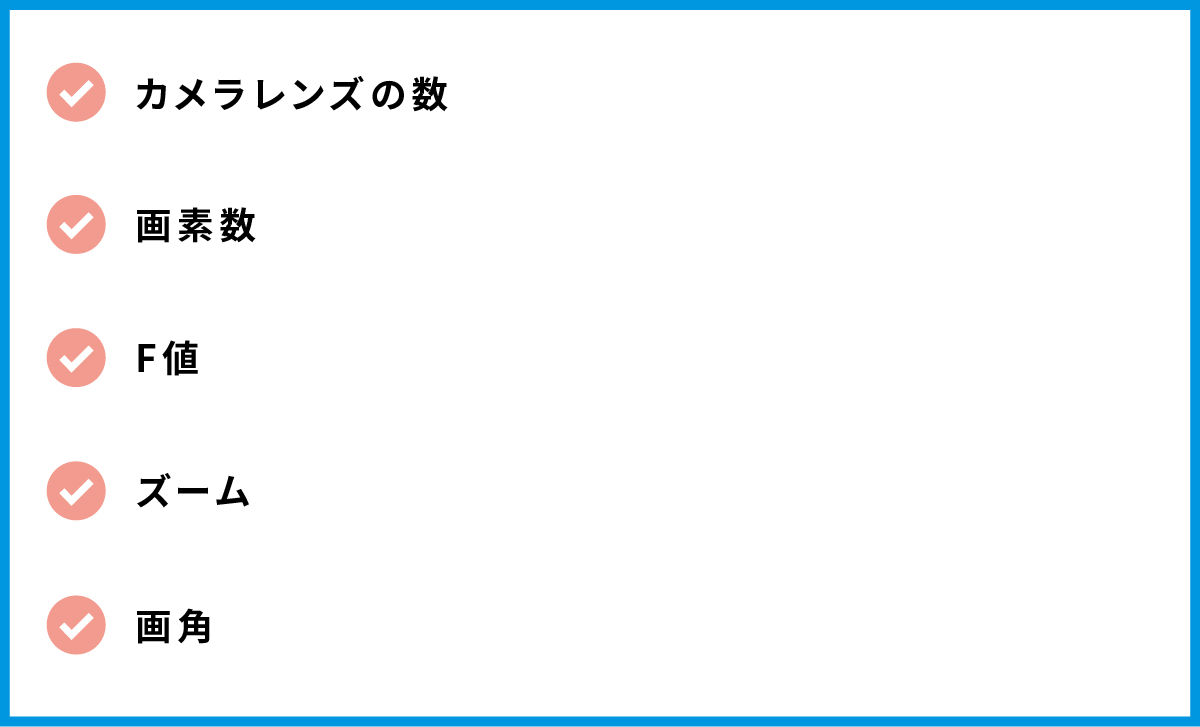スマホで上手に動画撮影するためのテクニック|おすすめアプリ・機材も

スマホで動画を撮影する時のテクニックやおすすめ機材・編集アプリをまとめました。撮影する際のスマホの持ち方から専用の機材まで、初心者から上級者まで幅広い方にとって役立つ情報をご紹介します。また、スマホのカメラ性能の見極め方なども解説しています。
この記事の目次
最近ではスマホのカメラ機能も性能が向上し、スマホだけでプロ並みの動画が撮影できるほどのスマホも登場しています。
YouTubeに投稿する動画やイベント用のムービーなども、スマホ1台あれば簡単に撮影・編集が可能です。
この記事ではスマホで動画をきれいに撮影するためのテクニックや、おすすめアプリをご紹介します。
すぐ使えるスマホの動画撮影のテクニック
ここでは、誰でもすぐに実践できるスマホの動画撮影のテクニックをご紹介します。
これらのテクニックは、スマホで動画を撮影する際の基本となるものばかりなので、しっかりと理解した上で動画を撮影しましょう。
動画撮影のテクニック
- 両手でスマホを支える
- アングルを決める
- グリッド線を活用しよう
- 横向きにして撮った方が汎用性が高い
- パーンする際は身体全体を動かすと自然
- ズーム機能はなるべく使わない
- カメラ設定を調整する
- 動画編集アプリで編集する
両手でスマホを支える
上手に動画を撮影するための第一歩として、まずはスマホをしっかりと支えることから始めましょう。
片手でスマホを持ったまま撮影すると、手ブレなどできれいに撮影することが難しいので両手でスマホを持ちましょう。
縦撮りも横撮りも、普段スマホを使用するときと同じように片手で持ち、さらにもう一方の手を本体に添えます。通常は左手でホールドし、右手で録画ボタンなどを操作します。
脇を締めてしっかりとスマホを固定することで、手ブレを抑えることができます。
アングルを決める
しっかりとスマホを固定できたら、アングルを決めましょう。
アングルは、被写体に応じて使い分けることが重要です。
例えば人物を撮影する場合、人物の足先から頭までを画面に入れる「フル(ショット)」、腰から上を撮る「ウェストアップ(ショット)」、胸から上を中心にする「バストアップ(ショット)」、顔の表情に焦点を当てる「クローズアップ(ショット)」といったアングルを使い分けましょう。
グリッド線を活用しよう
カメラアングルを決める時、「グリッド線」を活用するとバランスの良い構図を簡単に探すことができます。
どのスマホのカメラアプリでも「グリッド線を表示する」設定が可能になっています。グリッド線とは画面を縦3、横3の格子状に9分割する線のことで、被写体の位置を決めるのに役立ちます。
グリッド線を基準に、被写体の大きさや背景とのバランスを決めるとすっきりした構図になります。
横向きにして撮った方が汎用性が高い
縦向きで撮影した動画をPCやテレビなどで再生すると、動画が小さくなってしまいますよね。視聴する機器によって見え方が変わるため、撮影する際のスマホの向きはとても大切です。
動画をネットにアップしたり、大画面に写して家族で楽しんだりする場合は横向きで撮影しましょう。スマホやタブレットなどの縦長ディスプレイのみで視聴する場合は立て向きでもOKです。
用途が決まっていない場合は、最も汎用性が高い「横向き」で撮影しておけば、失敗が少ないでしょう。
パーンする際は身体全体を動かすと自然
パーン(パン)とは、撮影する際に横or縦にカメラを振る撮影技法です。景色の広大さが表現できたり、細かいディティールを見せたいときなどに重宝します。
初心者がパーンを実践する際は、「カメラワークの自然さ」と「手ブレ」に注意しましょう。折角パーンを実践しても、固いカメラワークやブレの多い動画になってしまっては台無しです。
具体的なコツとしては、以下2点があります。
・脇を締めた両手でしっかりとスマホを持つ。
・身体ごとカメラを振る
身体ごとカメラを動かせば、スムーズで手ブレのない動画を撮影することができます。パーンを多様しすぎると動画自体のクオリティが下がってしまうので、特に印象付けたい場面までとっておきましょう。
どうしても手ブレが大きい場合は、ジンバルの利用もおすすめです。


どのくらいおトクなの?
をもとに算出
プランをみつけよう
ズーム機能はなるべく使わない
遠くの被写体を撮影したい時、思わずズーム機能を使いたくなってしまいます。
しかしズーム機能を使うと、わずかな振動で大きな手ブレが起こってしまいます。
また、スマホカメラのズーム機能は一眼レフカメラなどと違い、デジタル処理という方法でズームを行っています。
デジタル処理によるズームは、倍率を上げれば上げるほど画質が荒くなってしまいます。
そのため、被写体を大きく写す場合は自分で近くに寄って撮影するようにしましょう。
どうしてもズームしたい場合は、デジタルズームを光学ズームに変換する望遠レンズキットなどを使用することをオススメします。
カメラ設定を調整する
きれいに動画を撮影するには、色や光のバランスを調整することが必要です。
性能の高いカメラ機能を持つスマホは自動でシチュエーションに合った設定を行ってくれるものもありますが、自分で設定する方法を知っておいて損はないでしょう。
機種によって変更できる設定の種類は異なりますが、ここでは主な3つの設定項目を解説します。
明るさ(露出)
動画を撮影する際に、明るさは非常に重要な要素です。
明るさが極端な場合、白飛びや顔が真っ暗になるなどの自体が起こってしまいます。
明るさは、撮影時に変更することができます。自動でも適切な明るさが得られることもありますが、明るくなりがちです。
iPhoneでは、被写体をタップして上下にスワイプすることで、調整できます。あえて暗めにしたい場合も明るさの調整をして、全体的なバランスを確認しましょう。
フラッシュモード
夜間など、暗い場所での撮影ではフラッシュライトをONにすると光量を補うことができます。
ただし、あまり強力ではないため、距離が離れると使えません。また、バッテリーの消耗が激しいので長時間撮影には向きません。
また、フラッシュライトによる反射や白飛びなどが起きる可能性があるので注意が必要です。
もしフラッシュを使うほどではないけれど少し暗い、と感じた時はできる限り明るいピントの位置や露出を変更しましょう。
また、明るさは後で編集アプリなどで修正が可能なので「少し暗い」程度の動画であれば問題はありません。
ホワイトバランス
蛍光灯の光と太陽光線では同じ光でも色温度というものが異なっています。もし全体の色調を変えたい時は、「ホワイトバランス」設定を変更しましょう。
通常は自動に設定しておけばいいですが、窓際(室内と室外の光が存在する)など異なる光が混在するような場所で撮影する場合、自分が撮影したいものに当たっている光の種類を手動で設定するのがおすすめです。
動画編集アプリで編集する
動画の明るさ設定が上手くいかなかった場合や、カメラに指が当たってしまっていた場合などは、動画編集アプリを利用する修正が可能です。
動画編集アプリなら動画が少し暗い場合は明るさを編集できますし、動画をトリミングすることで映したくない部分を切り取ることもできます。
動画編集アプリと一口に言っても様々なアプリがあるので、次の章ではおすすめの動画編集アプリを紹介します。
おすすめの動画撮影・編集アプリ
ではここからは、おすすめの動画撮影・編集アプリを紹介します。
これらのアプリを使うことで、ワンランク上の動画を撮影することができます。
FiLMiC Pro: プロカメラマンも使用するビデオカメラアプリ
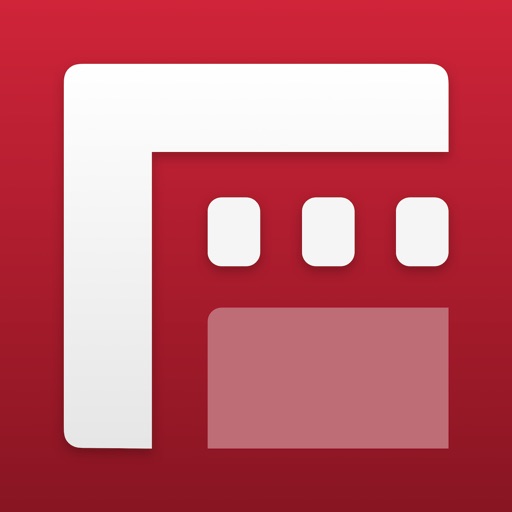
FiLMiC Proは、iOS、Androidで利用できる本格的な動画撮影アプリです。
フレームレートから録音設定まで、本格的なビデオカメラのように詳細な設定を行うことができます。
標準のカメラアプリでは満足できない、更にハイクオリティな動画が撮影したいと感じている方にはおすすめのアプリです。
VivaVideo-動画編集&動画作成&動画加工
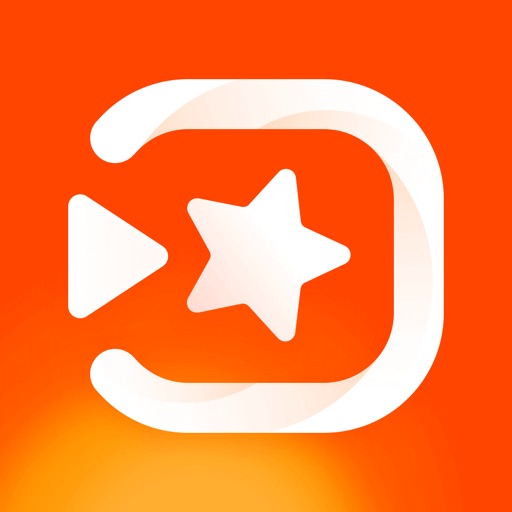
VivaVideoは、動画編集をしたことがない方でも、テーマを設定すれば自動で味のある動画に編集してくれる動画編集アプリです。
もちろん手動で自分の好きなエフェクトや効果音を追加したりトリミングを行うこともできるので、動画編集の入門としておすすめなアプリです。
またBGMを追加したい時は、アプリに収録されている音楽(BGM)のほか、『iTunes』や『LINE』の「Keep」機能を使って、ダウンロードした音楽を追加することができます。
有料会員になれば更に多くの素材やエフェクトを利用することができますが、無料版でも十分な素材が利用できるのもこのアプリの魅力です。
CapCut
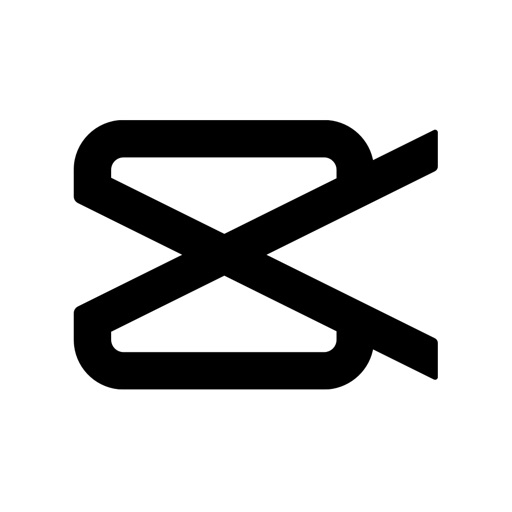
動画を組み合わせ、おしゃれなムービーが作れるカメラアプリです。動画ごとに複数のエフェクトをかけてオリジナルの動画を作れるのがポイントです
またアプリ内に収録されているサウンドも多彩。リズムや旅行などジャンル別に検索できるのも魅力です。
BGMはアプリ内の音楽だけでなく、保存してある動画の音声を抽出して別の動画のBGMとして利用することもできます。
1万円以下で揃う!スマホで動画撮影するなら用意したいおすすめ機材
最近では、スマホ用の撮影機材の種類も充実しており、様々な用途に合わせた機材が揃っています。
今回はそんな中でもコスパの高いスマホ用撮影機材をご紹介します。
予算1万円で揃えることができる非常にコスパの高い機材を厳選してご紹介しますので、是非参考にしてみて下さい。
マイク
スマホに内蔵している通話用マイクでは、マイクの位置や角度によって上手く録音できないことがあります。
特に会話をメインに録音したい場合、通話用マイクだと環境音などのノイズでクリアに録音することが難しいです。
そんな時におすすめなのが、スマホ用ピンマイクです。
非常にコンパクトながらしっかりと声を録音してくれるので、いつでもどこでもきれいな音声を録音することができます。
スタンド・三脚・ジンバル
撮影用のスマホスタンドや三脚があれば、自撮りモードで自分を動画撮影することができます。
また、ジンバル(自撮り棒)を使えば、動きながらの撮影やいつもとは違ったアングルからの撮影も手軽に行えます。
照明
ジンバルや三脚に取り付けるタイプの照明器具を使えば、逆光や夜間の撮影など明るさによる問題を解決できます。
また、こちらの商品は光の色調も変えることができるので、動画全体の雰囲気の演出にも一役買ってくれます。
リモコン
スマホのカメラで撮影するときに便利なアイテムが「シャッターリモコン」です。スマホから離れた場所でもシャッターが切れるので、三脚やジンバルなどを使った撮影におすすめです。
カメラでスマホを選ぶおすすめポイント
ここまで紹介したテクニックや機材を使っても動画の出来に満足できないなら、カメラ性能の高いスマホに乗り換えるというのも選択肢に入ってきます。
スマホのカメラ性能を調べるときに、注目したい主なポイントは次の通りです。
スマホのカメラ機能において、この5つのポイントに注目すれば、どんなことがわかるのかを説明します。
カメラレンズの数
カメラのレンズは複数搭載されることによって様々な機能がアップし、写真に奥行やオリジナリティを出すことができます。
スマホの機種によって搭載するレンズの性能は異なり、組み合わせも様々ですが、複数レンズがもたらす主な効果は次の通りです。
- 背景をぼかして被写体を浮き立たせる写真が撮影できる(ポートレート撮影)
- 質のいいズーム写真が撮影できる
- 色彩が豊かで深みのある写真が撮れる
- 夜間でも光を取り込み、鮮明な写真が撮れる
カメラレンズは複数になることによって、デジカメのように焦点を調節することが可能になります。
画質を低下させることなくズームして鮮明な写真を撮ったり、被写体にピントを合わせて引き立たせ、背景はぼかせるポートレート写真なども簡単に撮影ができます。
画素数
画素数は数値が大きければ大きいほど細かくキレイな写真が撮れ、劣化させずに拡大することができます。
一方、画素数が大きいと写真1枚のデータ量が大きくなり、ストレージやmicroSDカードもすぐにいっぱいになってしまうので注意が必要です。
写真をプリントする場合には、900万画素以上あれば、高画質で印刷が可能です。画質にこだわる人は、最低でも1000万画素以上のカメラを搭載したスマホがおすすめです。
F値(絞り値)
F値とはレンズから取り込む光の量を示す数値です。
F値が小さいとレンズが開いて明るくなり、F値が大きいとレンズが絞られ暗くなります。また、F値が小さいと早いシャッターが切れるので、動きのある被写体でも写真がぶれにくくなります。
夜景の撮影を楽しんだり、子どもや動物など動きのある被写体を撮ることが多い人は、カメラレンズのF値が小さいものを選ぶことがポイントになります。
ズーム
スマホのズームには「デジタルズーム」と「光学ズーム」があります。遠くの被写体にぐっと近づいた写真を鮮明に撮りたいなら、「光学ズーム」を搭載したスマホカメラがおすすめです。
「デジタルズーム」はレンズを動かすことなく画像の倍率を上げることによって、ズーム効果を出しています。そのため、拡大するほど画像は荒くなってしまいます。
一方「光学ズーム」は物理的にレンズを動かしてフォーカスを合わせるズームです。厚く大きめのレンズが特徴で、画質の劣化を起こさずに被写体を大きくすることができます。
優れた光学ズームカメラを搭載したスマホは、厚みや重さが増す傾向があります。そのため、光学ズームレンズにデジタルズーム効果を組み合わせたスマホカメラも多数あります。
画角
スマホのカメラで撮影したときに、写る範囲(角度)を数値で表したものを「画角」と呼びます。一般的にフィルムカメラの時代によく使われた35mm判で換算し、「24mm」「28mm」などの数値で表示されます。
この数値は焦点距離のことを示し、小さいほど広い範囲(広角)を写すことができます。逆にこの数値が大きいと、望遠の撮影時に遠くのものをキレイに写すことができます。
目安としては16mmを「超広角」、27mmや28mmが「広角」、50mm前後が「標準」で、それより長いものは「望遠」とされています。
▼SIMチェンジではカメラ性能が高いおすすめスマホを多数紹介しています。ぜひご一読ください。
まとめ
今回は、スマホでの動画撮影のテクニックやおすすめの機材・アプリをご紹介しました。これらの情報を活用すれば、誰でも本格的な動画を作成することができます。
しかし最も重要なのは、自分がどのような動画を作りたいかしっかりと確認することです。イメージがしっかりと固まっていれば、自ずとどのようなアイテムやアプリが必要なのか見えてきます。
今回ご紹介したテクニックや機材を利用して、自分なりの作品を作ってみてください。